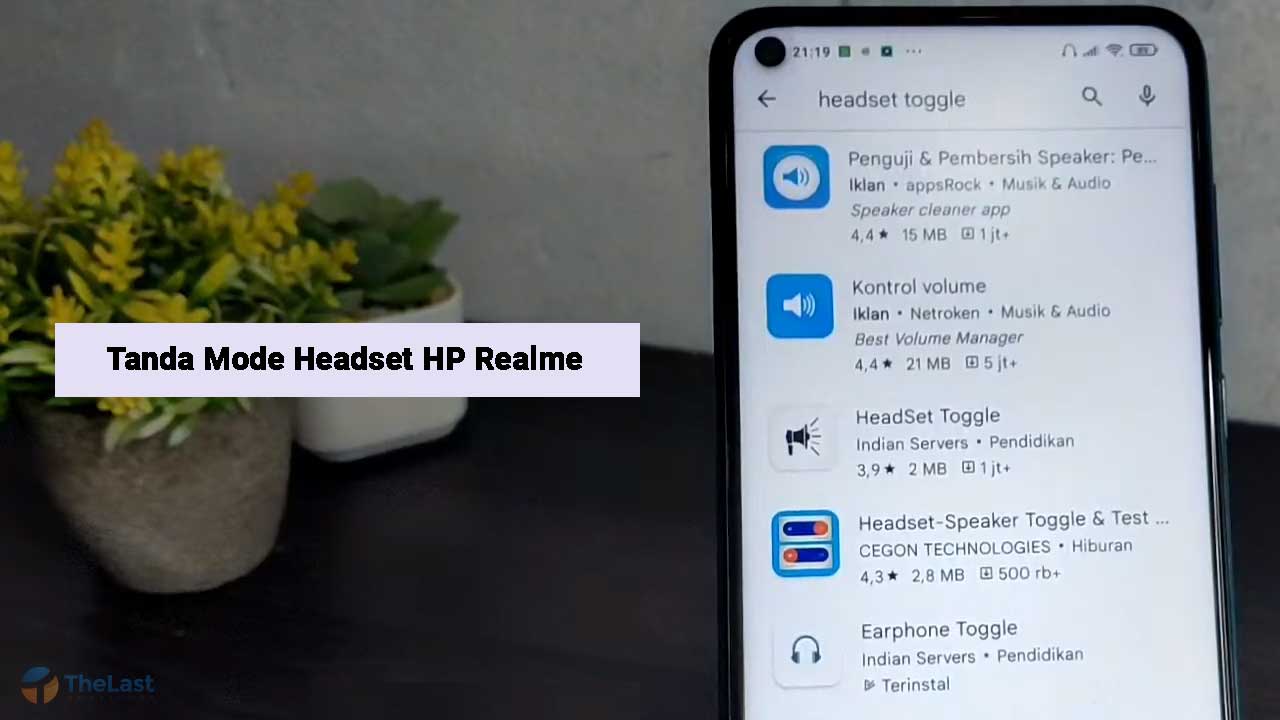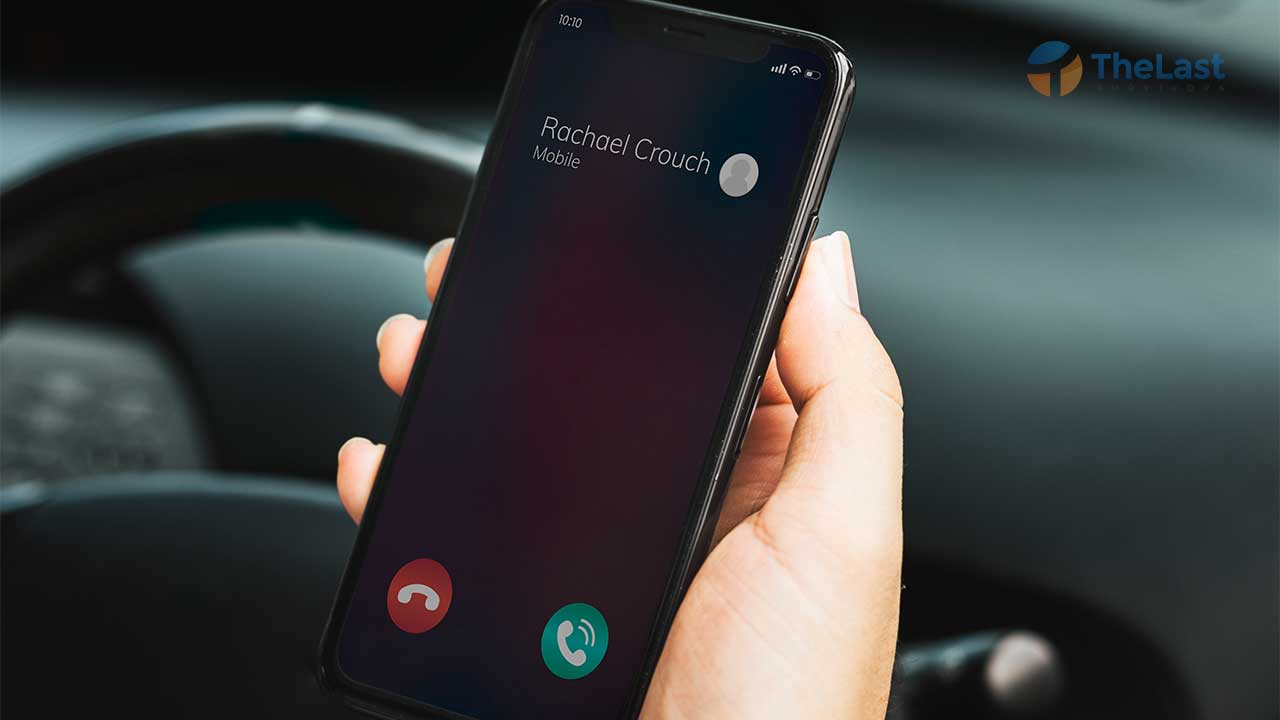Kecerahan layar HP yang tiba-tiba tidak berfungsi tentu akan cukup mengganggu dan membuat tidak nyaman.
Bagaimana tidak? Pasalnya kamu tidak bisa meredupkan atau mencerahkan layar, padahal ini sangat dibutuhkan.
Lantas, apa sih penyebab sebenarnya dan bagaimana cara mengatasi kecerahan layar pada HP tidak berfungsi? Temukan aja jawabannya disini, ada semua kok.
Apa sih Penyebabnya?
Ada beberapa penyebab yang mengakibatkan tingkat kecerahan layar HP tidak bisa diubah, diantaranya yaitu:
- Terjadi bug pada sistem kecerahan layar
- Terjadi error pada bar notifikasi
- Mode pengembang yang aktif membuat beberapa fitur tidak berfungsi
- Fitur kecerahan layar otomatis mengalami masalah
- Mode hemat daya mematikan paksa pengaturan kecerahan layar
Karena penyebabnya cukup beragam, maka di bawah ini telah kami siapkan beberapa cara berbeda juga. Silahkan dicoba ya!
Bagaimana Cara Mengatasi Kecerahan Layar HP Tidak Berfungsi?
- Memuat Ulang HP
- Atur melalui Setelan
- Matikan opsi Pengembang
- Disable Brightness Otomatis
- Gunakan Aplikasi Tambahan
- Matikan Mode Hemat Daya
- Reset HP
- Servis HP
Solusi 1: Memuat Ulang HP
Meski terdengar sangat simple, tapi memang dengan melakukan restart terbukti bisa mengatasi beragam masalah pada HP, termasuk kecerahan layar yang tidak berfungsi.
Cara merestart HP juga sangat sederhana, cukup tekan dan tahan tombol power, lalu pilih Mulai Ulang atau Reboot.
Selanjutnya kamu hanya perlu menunggu hingga proses reboot selesai dan HP menyala kembali.
Berikutnya, coba atur kecerahan layar HP, apakah sudah bisa atau belum. Kalau belum, silahkan lakukan cara lain yang telah kami tuliskan di bawah ini.
Solusi 2: Atur melalui Setelan
Kamu juga bisa mencoba mengatur tingkat kecerahan melalui menu Settings atau Setelan HP Android.
Meski kecerahan layar HP tidak bisa diatur lewat bar notifikasi (StatusBar), tapi kamu tetap harus mencobanya untuk mengatur lewat setelan.
Karena bukan tidak mungkin masalahnya ada di fitur kecerahan yang ada di bar notifikasi tersebut, dan berikut cara mengatur kecerahan layar HP lewat setelan:
Langkah 1: Bukalah menu Setelan HP.
Langkah 2: Buka menu pengaturan Display atau Tampilan.
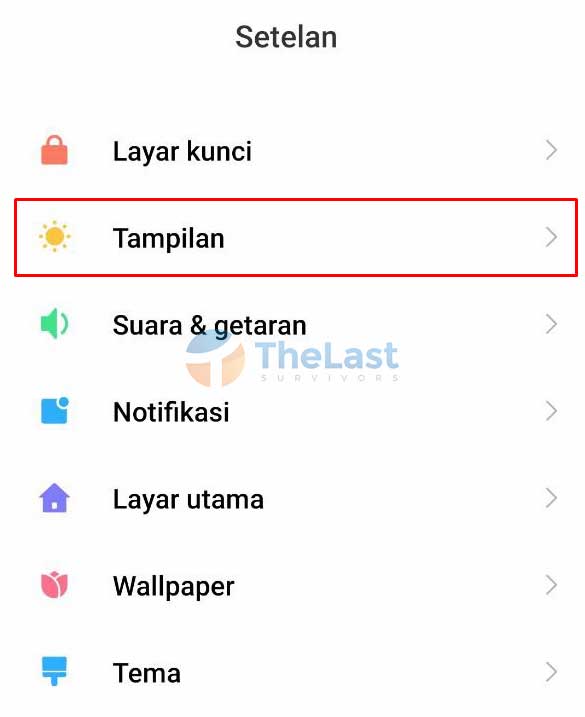
Langkah 3: Pilih Brightness Level atau Tingkat kecerahan.

Langkah 4: Coba atur tingkat kecerahan layar dengan menggeser bar yang muncul.
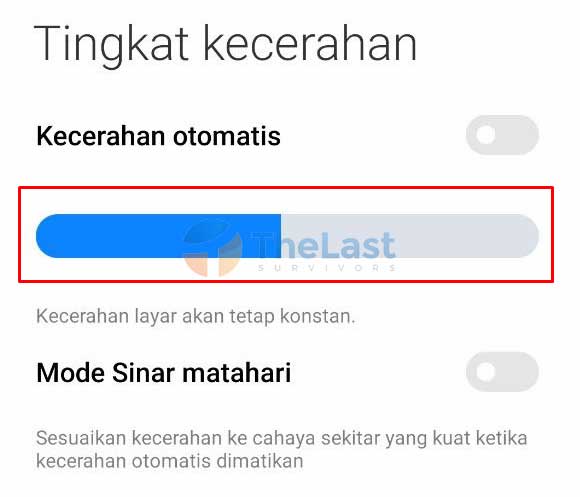
Baca Juga: Cara Mengatasi Rotasi Layar HP Tidak Berfungsi
Solusi 3: Matikan opsi Pengembang
Opsi pengembang (developer) jika dalam keadaan aktif juga terkadang menjadi penyebab munculnya beberapa bug atau error di Android, salah satunya yaitu masalah tingkat kecerahan layar yang tidak bisa diatur.
Jadi buat kamu yang sebelumnya pernah mengaktifkan opsi pengembang, coba matikan dulu mode ini. Berikut cara melakukannya:
Step 1: Buka dulu Settingan pada HP.
Step 2: Ketuk pada pilihan menu Additional Settings.
Step 3: Tap pada menu Developer Mode.
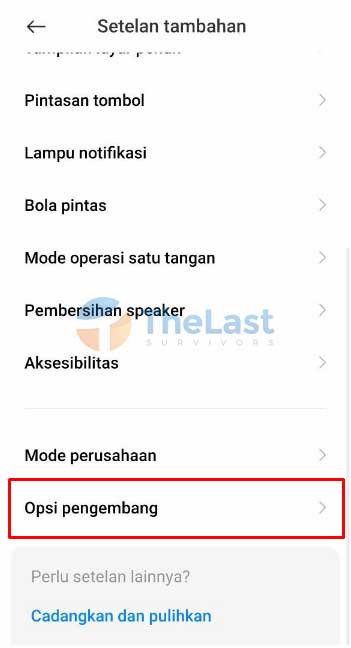
Step 4: Matikan Developer options dengan menekan toggle.
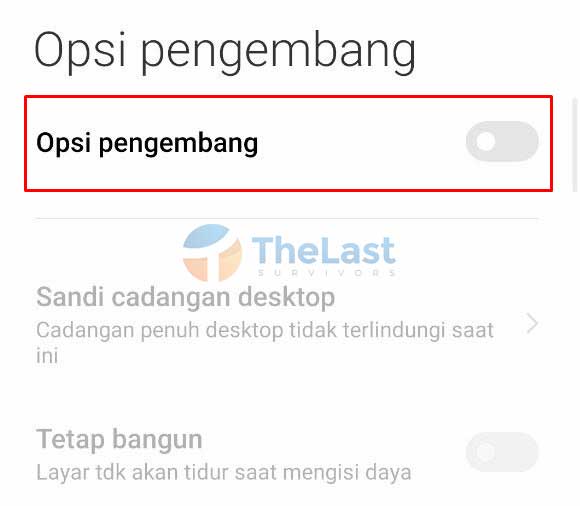
Setelah mode pengembang kamu matikan, sekarang coba atur tingkat kecerahan layar HP. Atau kamu juga bisa melakukan restart terlebih dahulu sebelum mencobanya.
Solusi 4: Disable Brightness Otomatis
Pada beberapa kasus tertentu, fitur tingkat kecerahan otomatis pada layar HP juga bisa mengakibatkan kecerahan layar tidak bisa diatur. Ini bisa saja terjadi saat fitur tersebut mengalami sedikit masalah.
Untuk itu, coba matikan terlebih dahulu opsi kecerahan otomatis melalui bar notifikasi. Apabila tidak ada, silahkan atur lewat menu Setelan, begini caranya:
- Buka Setelan HP.
- Pilih opsi Display.
- Pilih Brightness Level.
- Matikan opsi Kecerahan Otomatis atau Automatic Brightness.
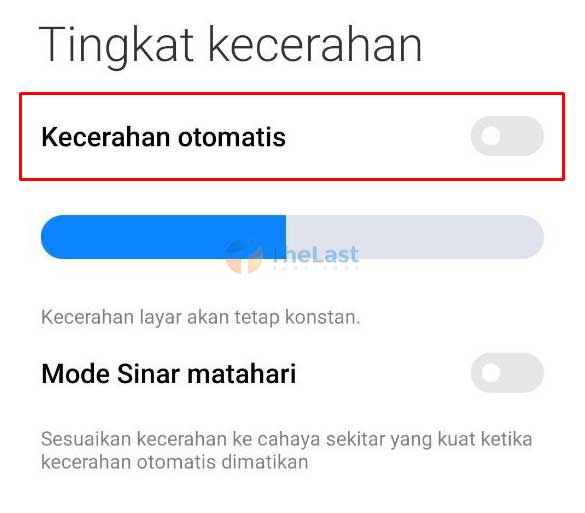
Solusi 5: Gunakan Aplikasi Tambahan
Solusi lain untuk mengatasi kecerahan layar HP tidak berfungsi yaitu dengan menggunakan aplikasi pihak ketiga.
Ada banyak sekali aplikasi yang bisa kamu download secara gratis melalui Google Play Store. Namun disini kami akan mencontohkan menggunakan aplikasi bernama Brightness dari Alexy Rogulin.
- Langkah #1: Buka aplikasi Google Play Store.
- Langkah #2: Cari dan pilih aplikasi Brightness dari Alexey Rogulin.
- Langkah #3: Instal aplikasi tersebut.
- Langkah #4: Buka aplikasi Brightness.
- Langkah #5: Pilih tingkat kecerahan yang kamu butuhkan.
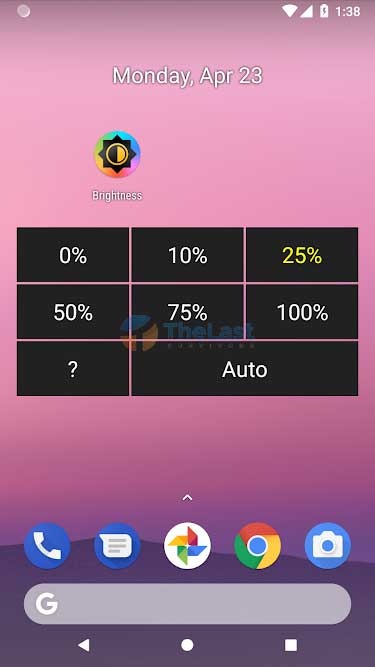
Disana, akan muncul 7 opsi tingkat kecerahan layar yang berbeda, mulai dari 0%, 10%, 25%, 50%, 75%, 100%, dan Auto.
Menariknya, kamu juga bisa melakukan kustomisasi dan merubah persentase kecerahan layar dengan cara tekan dan tahan salah satu opsi, lalu atur sesuai keinginan kamu.
Baca Juga: Cara Mengatasi Sayangnya Setelan Telah Berhenti
Solusi 6: Matikan Mode Hemat Daya
Pada beberapa merek HP, mode hemat daya benar-benar akan memaksa HP untuk menghemat daya baterai dengan meredupkan layar seminimal mungkin.
Untuk itu, sebaiknya coba matikan mode hemat daya terlebih dahulu. Fitur ini bisa kamu matikan dengan mudah melalui bar notifikasi.
Jika tidak ditemukan, silahkan atur melalui menu Setelan, berikut caranya:
- Buka Settings atau Setelan.
- Pilih opsi Battery & Performance atau Baterai dan Performa.
- Pilih Power.
- Matikan opsi Battery Saver atau Penghemat baterai.
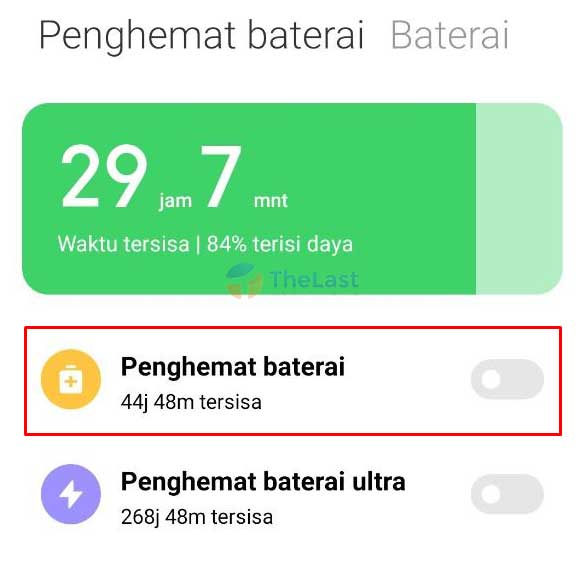
Selepas fitur hemat baterai mati, sekarang coba lagi untuk mengatur tingkat kecerahan layar HP.
Solusi 7: Reset HP
Andai semua cara di atas sudah kamu coba dan belum berhasil, maka solusi lain yang dapat kamu lakukan yaitu dengan melakukan factory reset.
Cara ini akan menggantikan semua file sistem di HP kamu dengan yang baru, jadi masalah pada sistem yang mengakibatkan kecerahan tidak bisa diatur dapat teratasi.
Reset HP akan menghapus semua data dan aplikasi. Jadi silahkan lakukan proses backup data terlebih dahulu.
- Step #1: Buka Setelan HP Android kamu.
- Step #2: Buka menu Tentang Telepon atau About Phone.
- Step #3: Pilih Setel ulang pabrik.
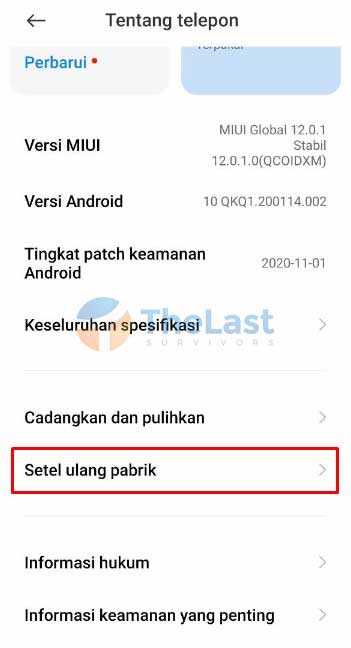
- Step #4: Tekan Hapus seluruh data untuk memulai factory reset.

Cara di atas kami lakukan di HP Xiaomi Redmi Note 8 MIUI 12
Jadi jika kamu menggunakan HP lain, maka bisa saja menu factory reset ada di tempat yang berbeda. Seperti yang kami cek di HP Xiaomi Redmi Note 2 dengan MIUI 8, opsi tersebut berada di menu Additional Settings atau Pengaturan Tambahan.
Jadi silahkan sesuaikan dicari ya! Pasti ada kok di pengaturan HP!
Solusi 8: Servis HP
Factory Reset sudah kamu lakukan tapi kecerahan layar tetap saja tidak berfungsi?
Solusi terakhir yaitu dengan melakukan servis HP, karena kemungkinan besar kerusakan tersebut ada pada komponen hardware atau sistem yang tidak bisa diperbaiki dengan melakukan factory reset saja.
Itulah beberapa cara mengatasi kecerahan layar HP tidak berfungsi. Semoga berhasil!